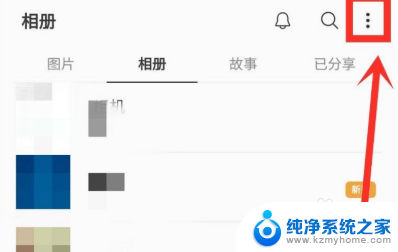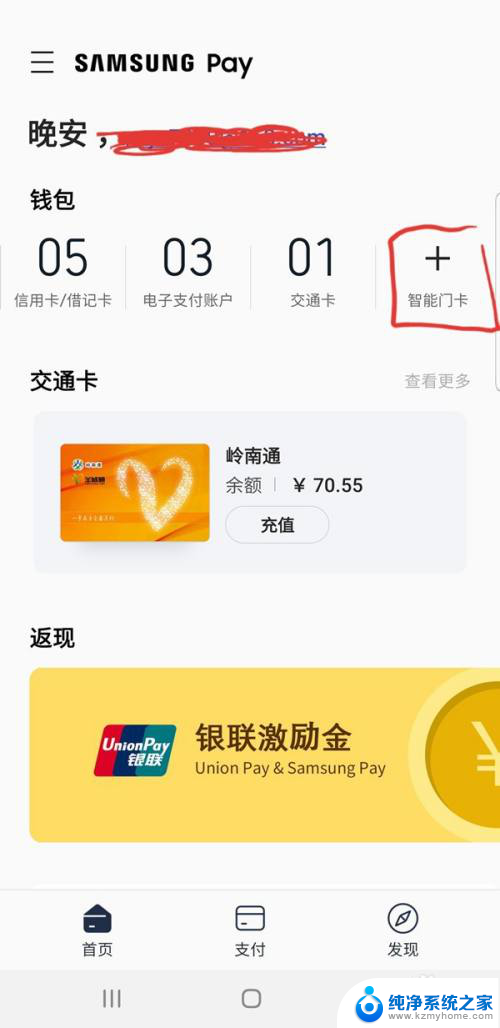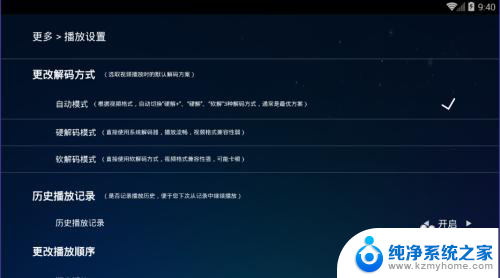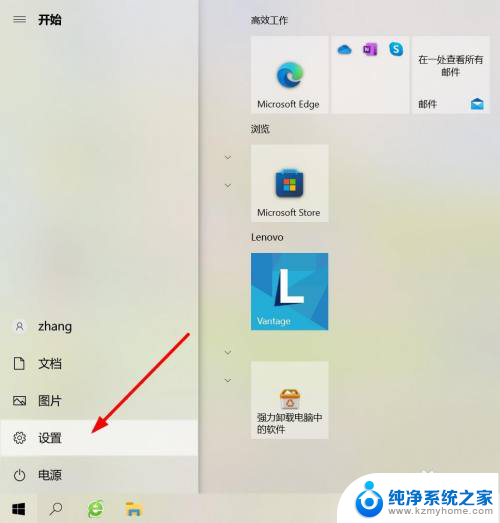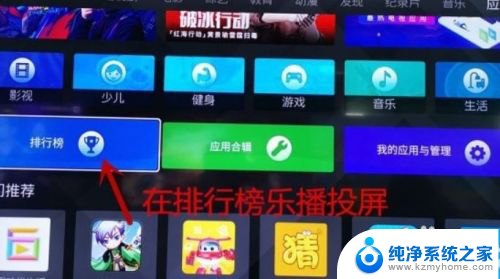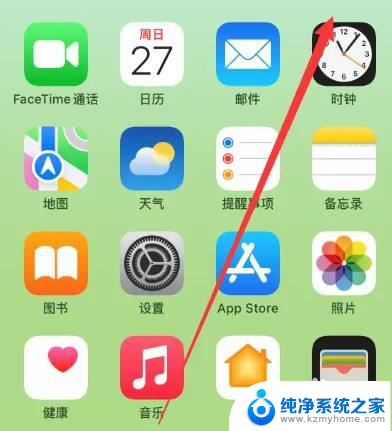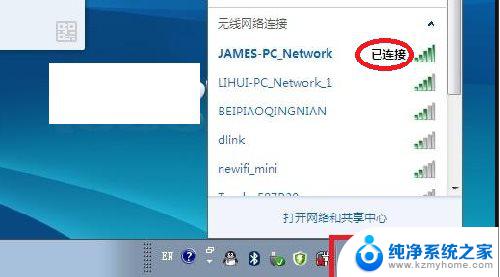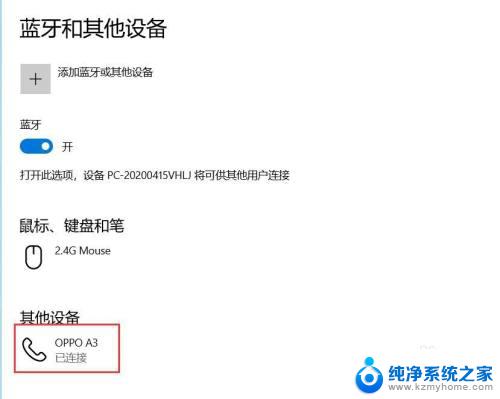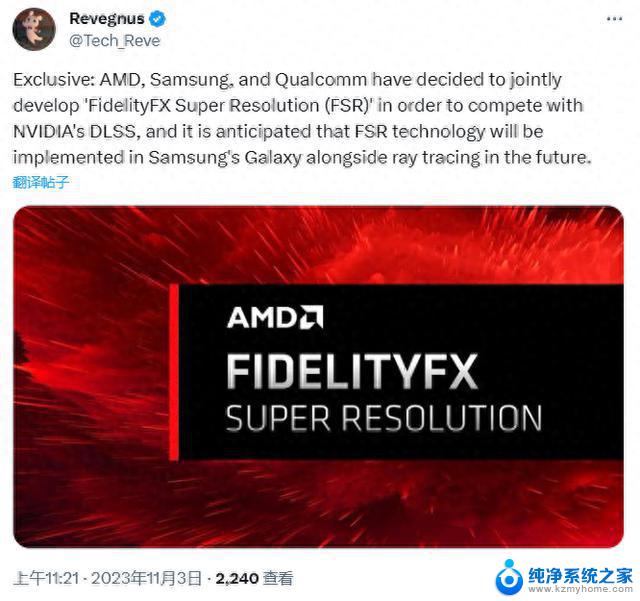三星手机投屏win7 三星手机投屏到电视的步骤
在当今社会,随着科技的不断发展,智能手机已成为人们生活中不可或缺的一部分,三星手机作为手机市场的领军品牌之一,其功能强大、性能稳定备受消费者青睐。其中三星手机投屏到电视已成为很多用户的常用功能之一。通过将手机屏幕内容投射到电视屏幕上,用户可以享受更大的画面和更优质的观影体验。下面将介绍如何在Win7系统上实现三星手机投屏到电视的步骤。
操作方法:
1.打开手机端和电视端的投屏全能王。确保两台设备连接同一网络。否则无法投屏。
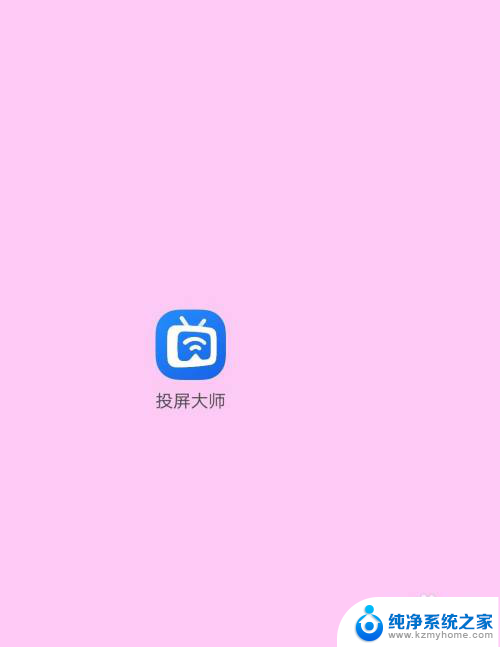
2.手机端投屏全能王就会自动搜索连接到的大屏设备。点击设备名称。
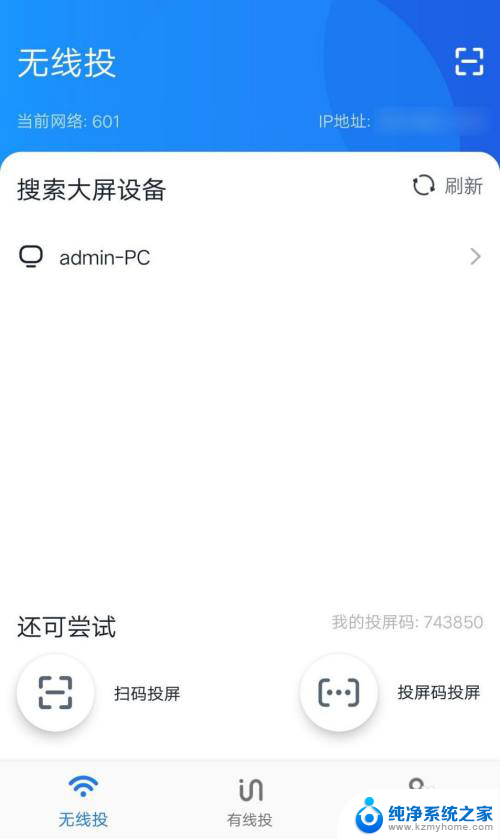
3.在电视端弹出的确认投屏窗口点击允许连接。
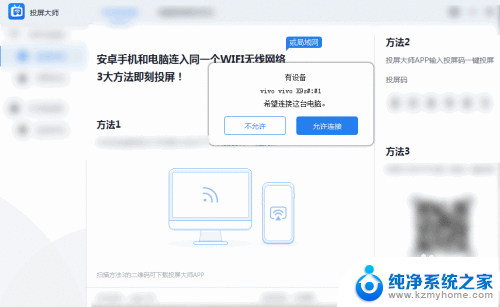
4.在手机端确认截取屏幕上显示的所有内容,点击立即开始即可投屏。
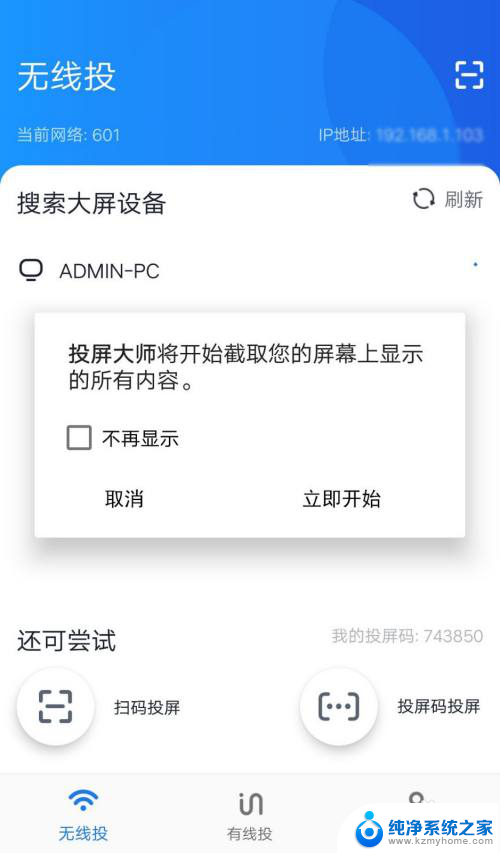
5.这样手机就投屏到电视上了。
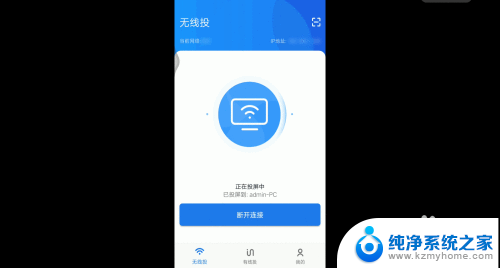
6.想结束投屏的话可以点击右上角结束图标,点击断开即可。
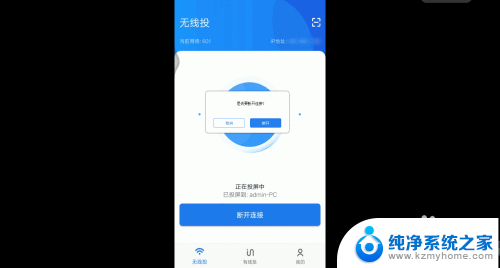
7.也可以在手机端点击断开连接。
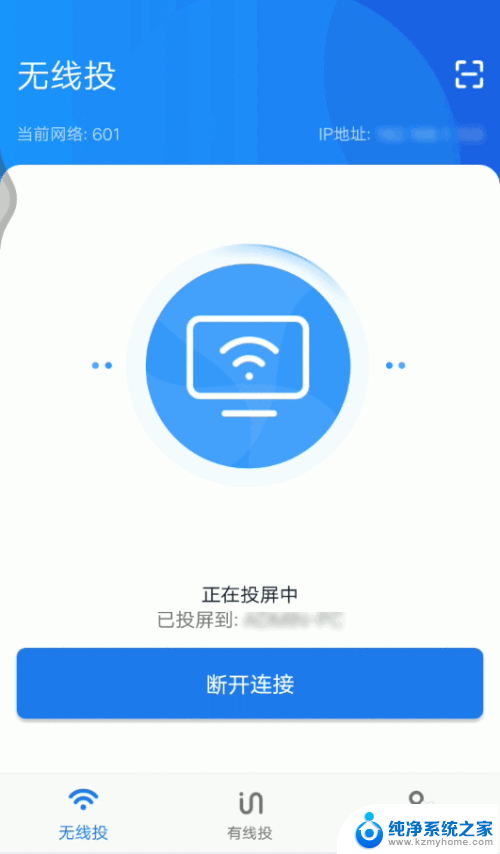
8.还有一种投屏方法是扫码投屏。
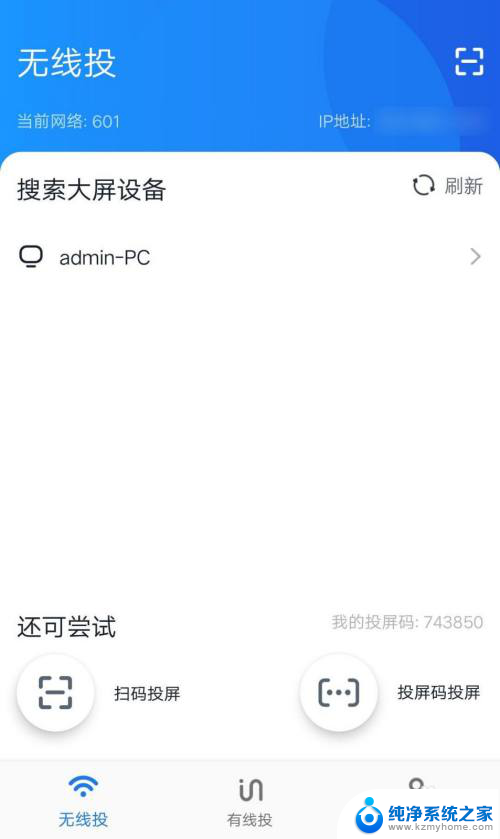
9.打开电视端的投屏全能王,扫描电视上的二维码即可投屏。
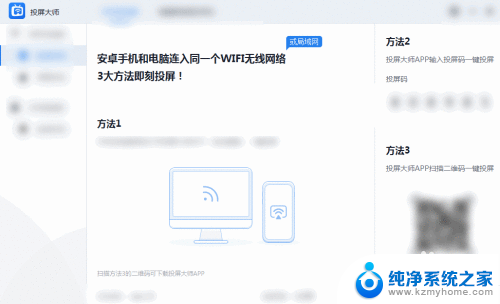
10.同样在电视端确认投屏,点击允许连接。
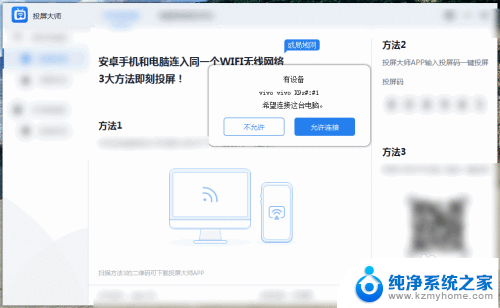
11.同样在手机端确认截取屏幕上显示的所有内容,点击立即开始即可。
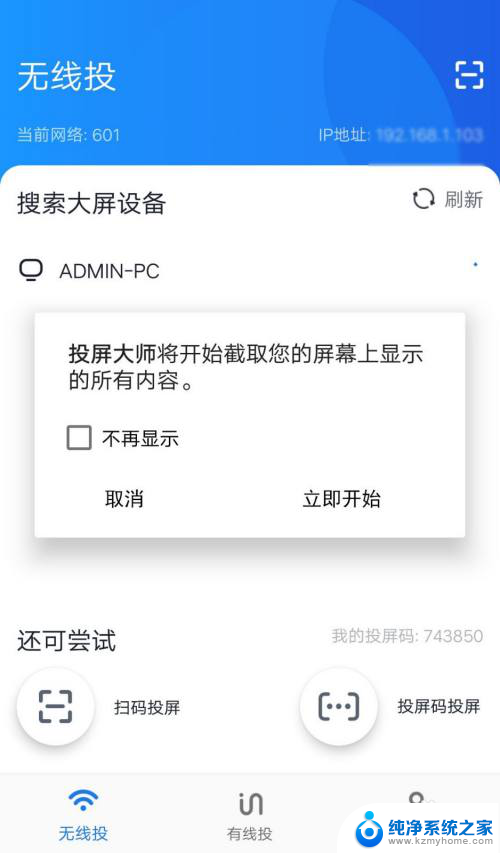
12.这样也可以将手机投屏到电视上。
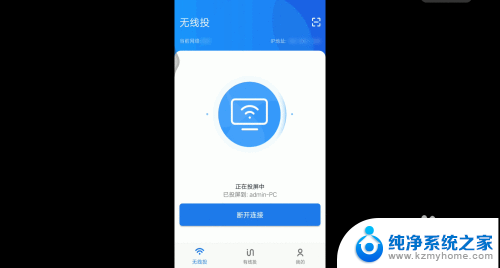
13.还可以通过投屏码投屏。
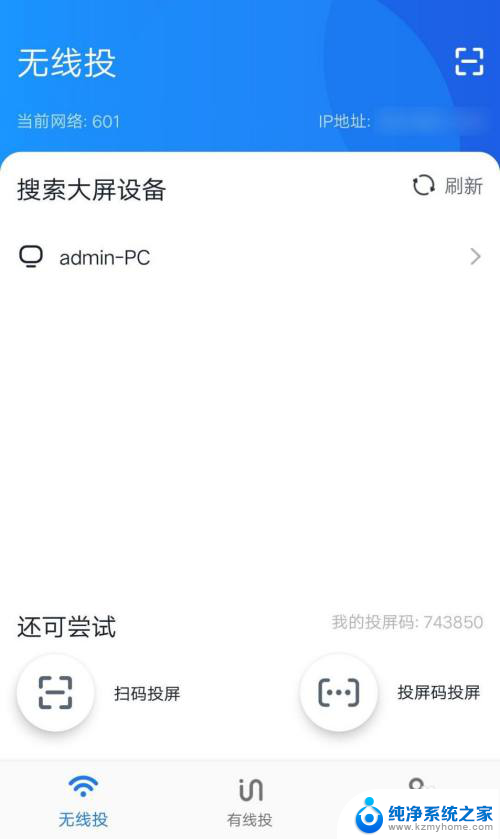
14.在投屏码投屏界面输入电视端的投屏码,点击连接。
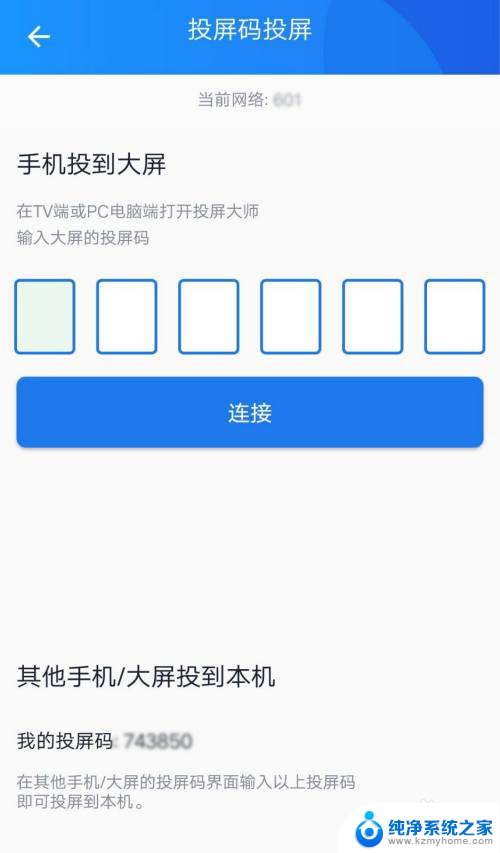
15.同样在大屏设备端确认手机投屏到大屏设备,点击允许连接。
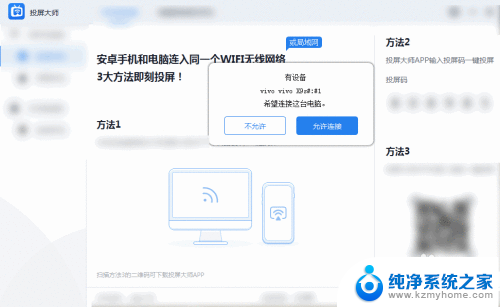
16.在手机端投屏全能王确认截取手机屏幕上显示的所有内容,点击立即开始。
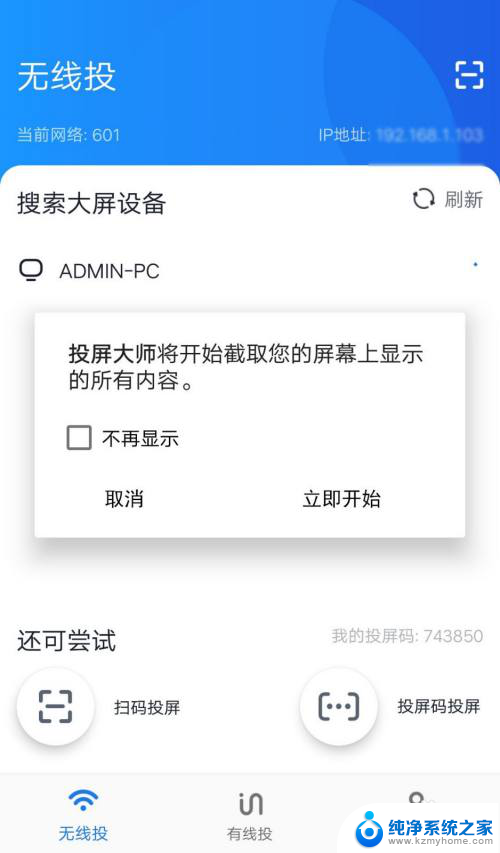
17.这样也可以将手机投屏到电视上。
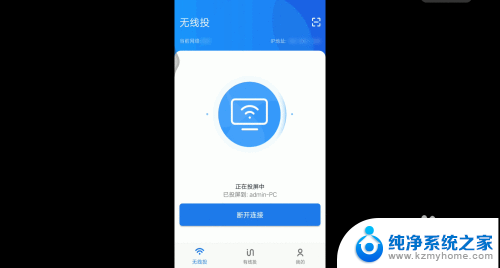
以上是三星手机投屏win7的全部内容,如果你碰到了同样的问题,请参照我的方法进行处理,希望对大家有所帮助。